Usiamo Mu Editor per programmare la scheda ESP32.
Di seguito i contenuti di cui parleremo in questo articolo:
2: Installazione di Mu Editor in Windows
3: Download del firmware MicroPython per ESP32
4: Firmware MicroPython lampeggiante
5: esecuzione del primo script nell'editor Mu
1: Introduzione a MicroPython
MicroPython è un linguaggio di programmazione snello e facile da scrivere che è un sottoinsieme di Python 3. È progettato per funzionare su microcontrollori e incorpora le librerie standard di Python 3.

MicroPython ci offre una piattaforma di sistemi operativi Python di basso livello per controllare microcontrollori e altre schede elettroniche. MicroPython ha l'obiettivo di aumentare la compatibilità del codice tra Python 3 e MicroPython, in modo che il codice possa essere trasferito facilmente dal desktop al microcontrollore.
2: Installazione di Mu Editor in Windows
Per l'installazione dell'editor Mu, dobbiamo prima scaricarlo, quindi utilizzare il file del firmware MicroPython per eseguire il flashing di ESP32 con MicroPython.
L'installazione dell'editor Mu può essere eseguita utilizzando i passaggi seguenti.
Passo 1: Per scaricare la versione più recente e aggiornata di Nell'Editore vai a Pagina di download dell'editor Mu .
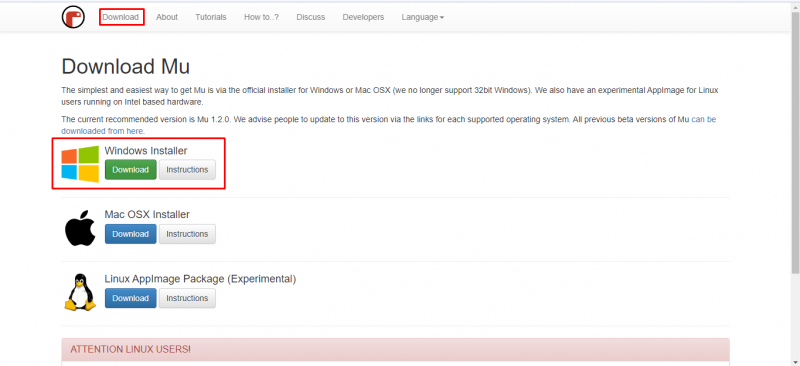
Passo 2: Una volta scaricato il file, possiamo vederlo nel formato Download directory. Fare doppio clic per avviare l'installazione di Mu Editor.
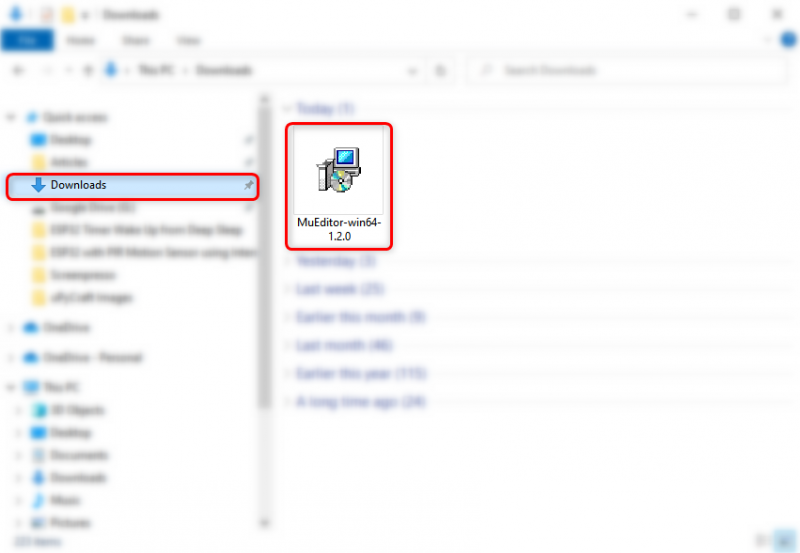
Passaggio 3: La seguente finestra di configurazione si aprirà facendo clic Prossimo continuare.
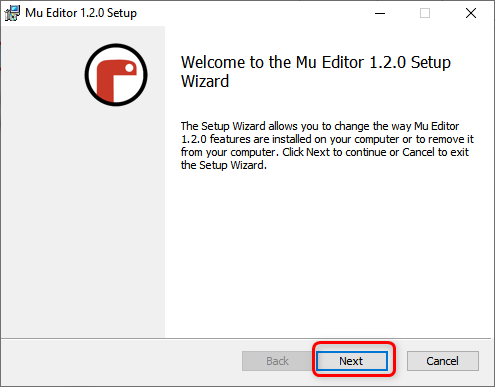
Passaggio 4: Clic Fine al termine dell'installazione.
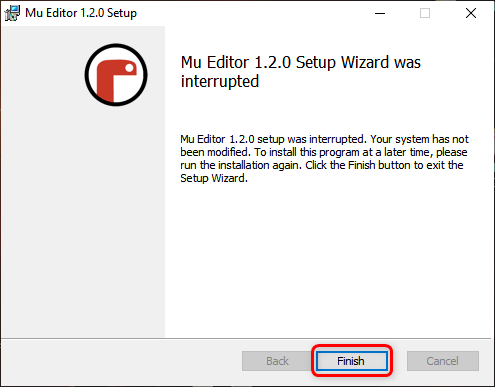
Passaggio 5: Ora apri l'applicazione Mu Editor, qui sotto apparirà una data finestra qui possiamo selezionare la modalità per diverse schede supportate da MicroPython. Selezionare ESP MicroPython.
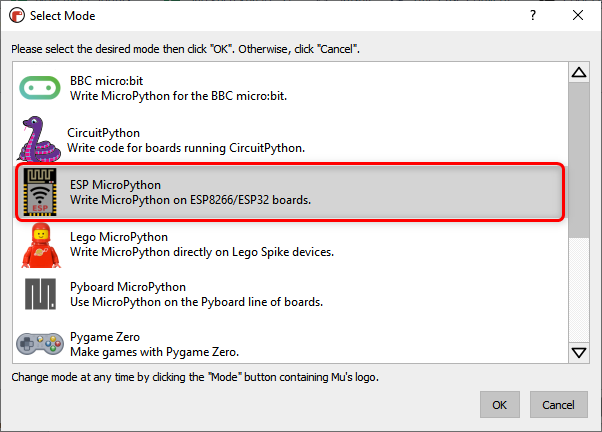
Passaggio 6: Apparirà la seguente interfaccia di Mu Editor.
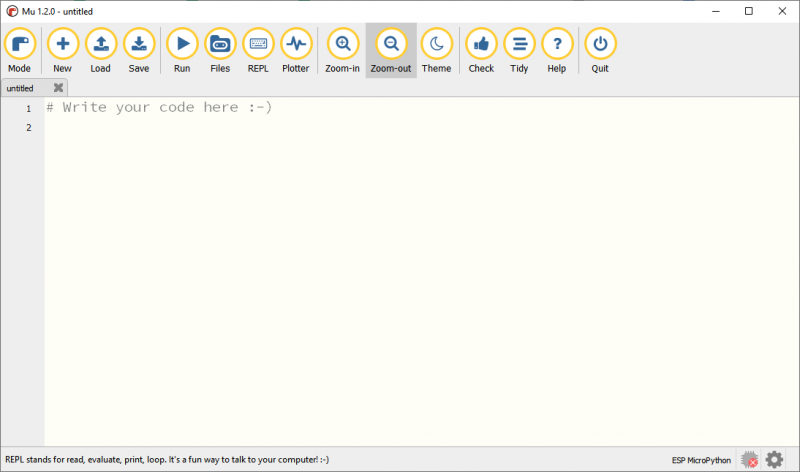
3: Download del firmware MicroPython per ESP32
Prima di poter programmare una scheda ESP32 con MicroPython, dobbiamo prima eseguire il flashing di ESP32 con il firmware MicroPython. Per scaricare il firmware MicroPython per ESP32 visita il sito ufficiale Pagina di download del firmware MicroPython .
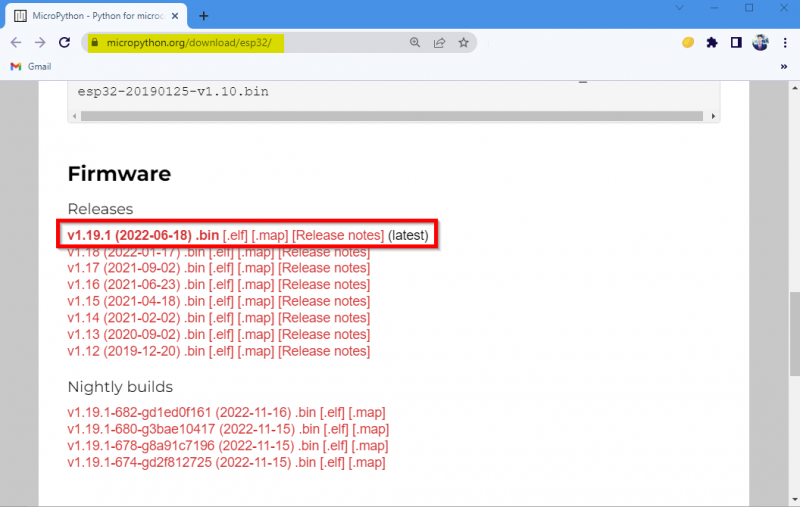
4: Firmware MicroPython lampeggiante
Una volta scaricato il file del firmware, è il momento di caricarlo sulla scheda ESP32.
Seguire i passaggi indicati di seguito.
Passo 1: Prima di andare avanti collegare prima la scheda ESP32 con il PC. Dopo la connessione assicurati di controllare la scheda ESP32 in Gestione dispositivi.
Nota: Se ESP32 non viene riconosciuto dal computer, è necessario installare il chip ESP32 CP210 prima l'autista, Scarica CP210x_Universal_Windows_Driver .
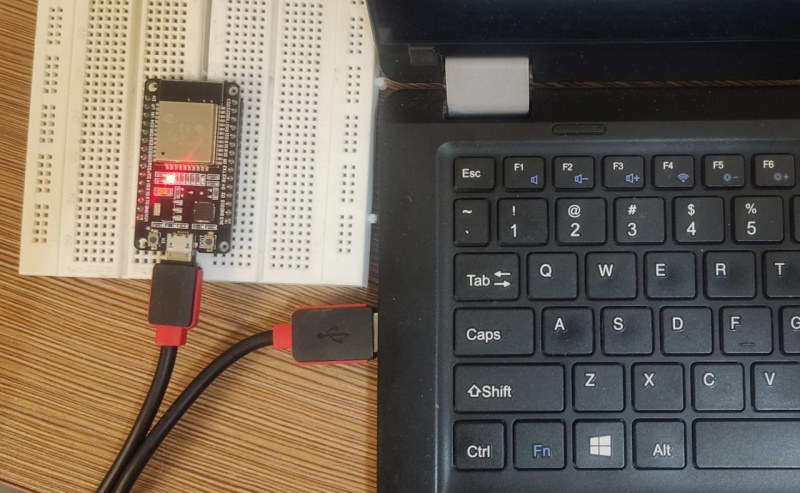
Passo 2: Ora apri Mu Editor e fai clic su ambientazione pulsante nel menu in basso a destra.
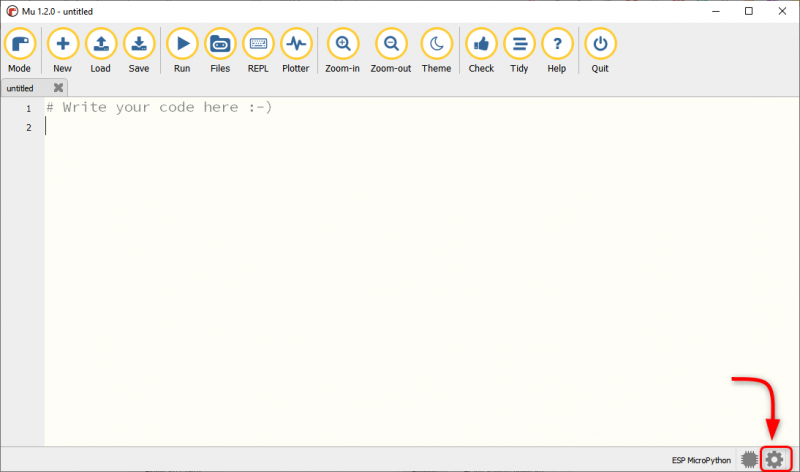
Passaggio 3: Selezionare Lampeggiatore del firmware ESP e assicurarsi che la porta COM del dispositivo sia selezionata. Successivamente seleziona il tipo di scheda.
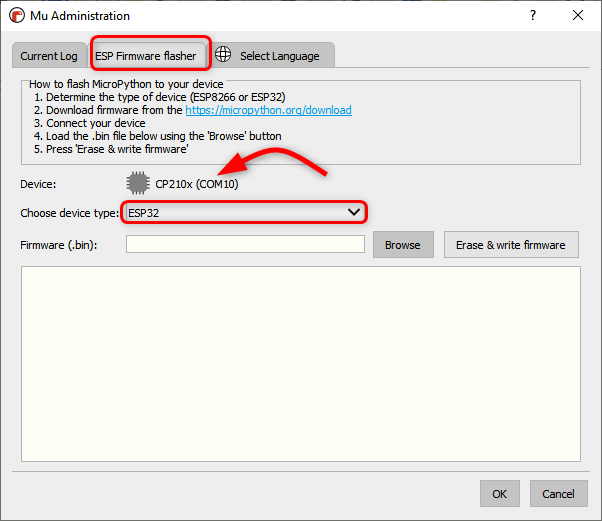
Passaggio 4: Ora fai clic su Sfoglia per selezionare il firmware MicroPython ESP32.
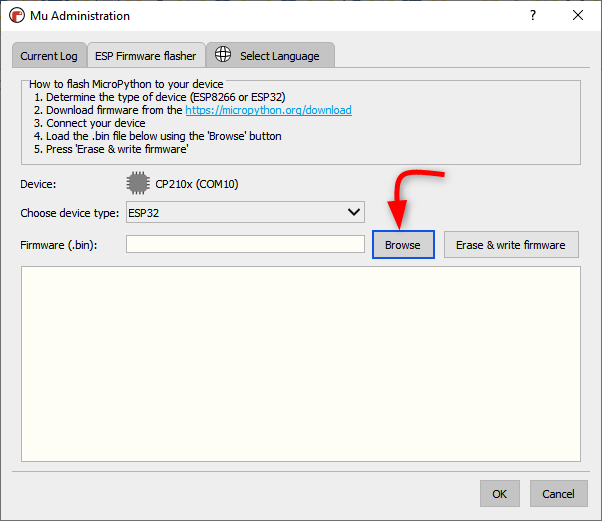
Passaggio 5: Seleziona il .bidone file e fare clic Aprire .
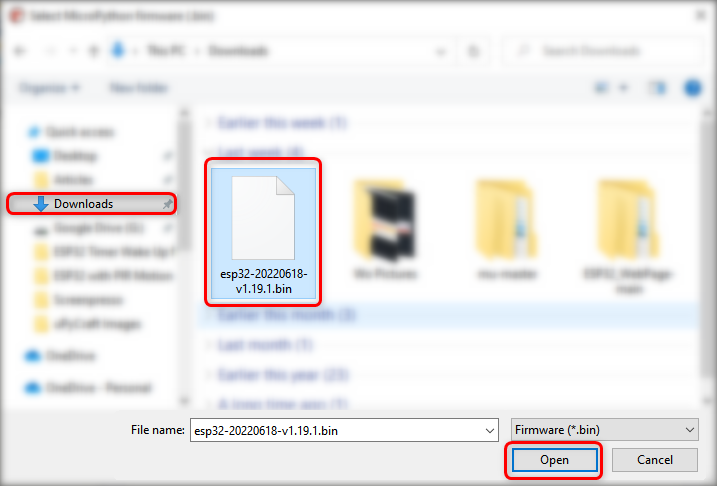
Passaggio 6: Una volta selezionato il file, fare clic su Cancella e scrivi il firmware .
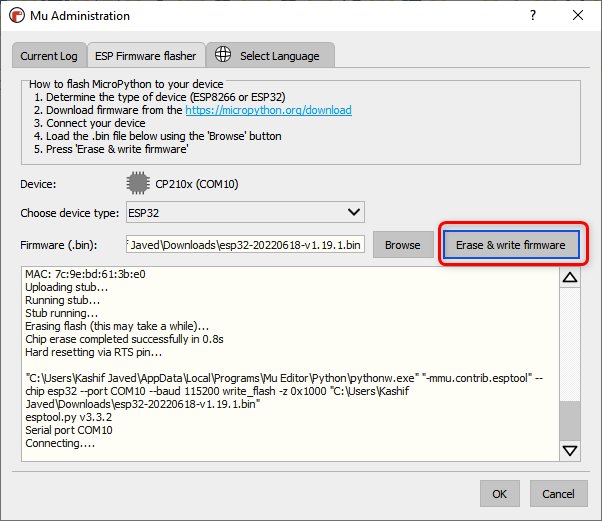
Passaggio 7: Attendere fino a quando il firmware lampeggia completamente in ESP32, fare clic OK .
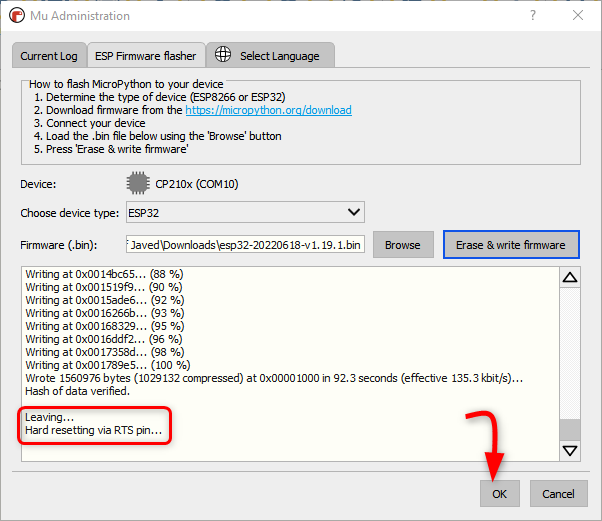
Ora abbiamo installato con successo il firmware MicroPython all'interno della scheda ESP32. È tempo di scrivere e caricare il nostro primissimo codice MicroPython in ESP32 usando Mu Editor.
5: esecuzione del primo script nell'editor Mu
Per testare l'installazione e il funzionamento di ESP32 con Mu Editor scriveremo un semplice codice di lampeggio del LED. I seguenti passaggi aiuteranno a caricare il codice MicroPython.
Passo 1: Apri Mu Editor e fai clic Nuovo pulsante o premere Ctrl+N .
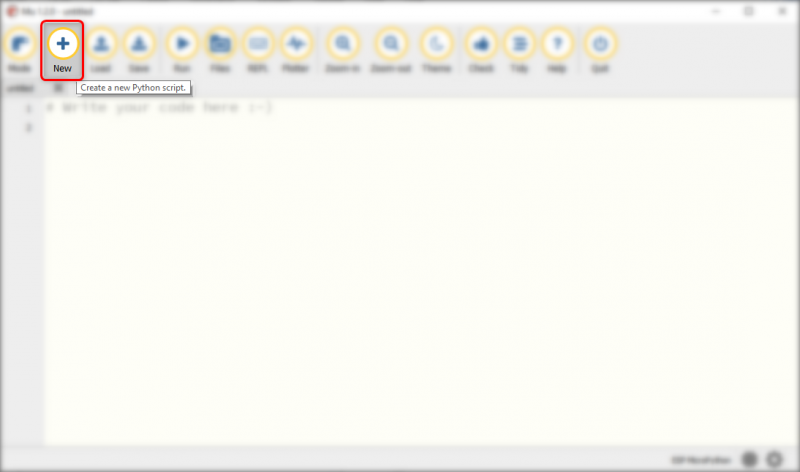
Passo 2: Ora copia e incolla il codice indicato di seguito nella finestra Mu Editor.
# Codice sorgente https://Linuxhint.comdal Pin di importazione della macchina
da volta importa il sonno #import sleep per ritardo
portato = Spillo ( Due , Spillo. FUORI ) #LED al pin 2 (led integrato)
mentre Vero :
portato. valore ( non condotto. valore ( ) )
dormire ( 1 ) #ritardo di 1 sec
Dopo aver copiato il codice, l'editor avrà questo aspetto.
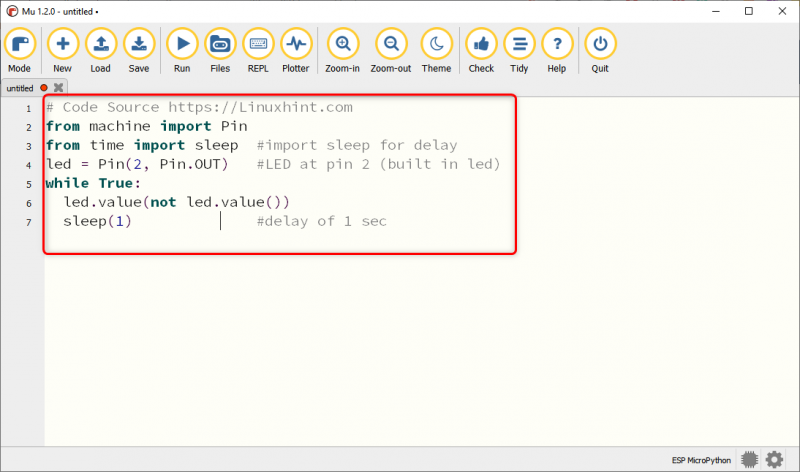
Passaggio 3: Per salvare lo script MicroPython corrente all'interno del PC fare clic su Salva .
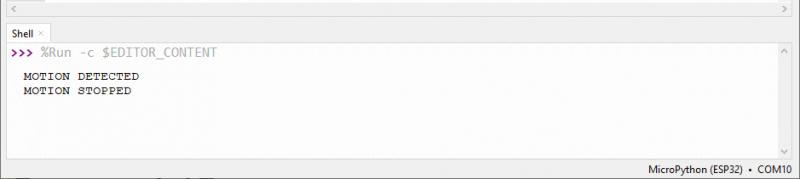
Passaggio 4: Seleziona la directory o crea una nuova cartella e salva il file con il nome principale.py.
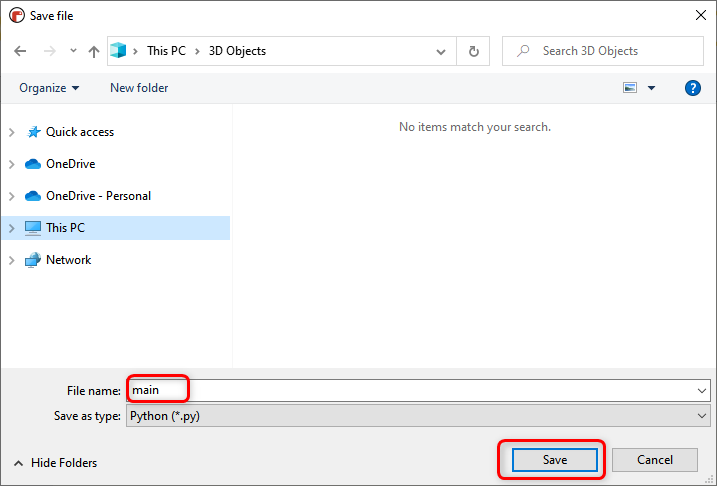
Passaggio 5: Per controllare tutti i file salvati all'interno del dispositivo MicroPython e sul tuo computer clicca File.
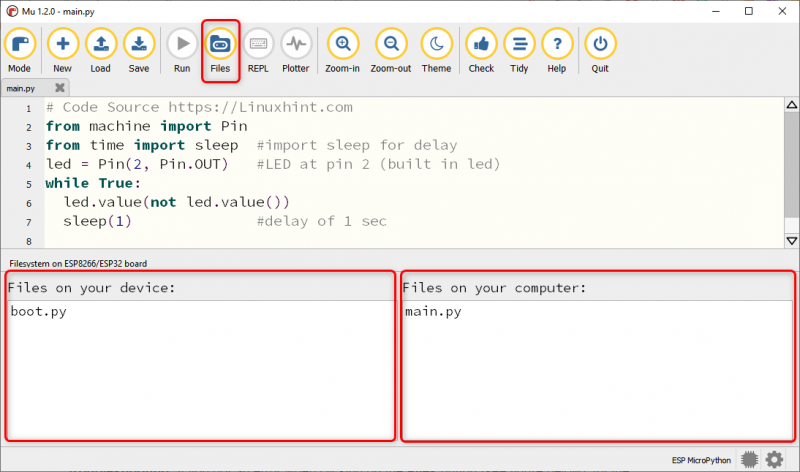
Nota: Potresti riscontrare questo tipo di errore in Mu Editor durante la visualizzazione dei file, quindi chiudi Mu Editor disconnetti la scheda ESP32 e riapri Mu Editor.
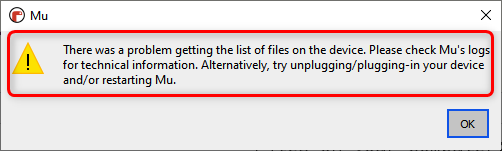
Passaggio 6: Per caricare un file sulla scheda ESP32, trascina il file dalla finestra del computer alla finestra del dispositivo.
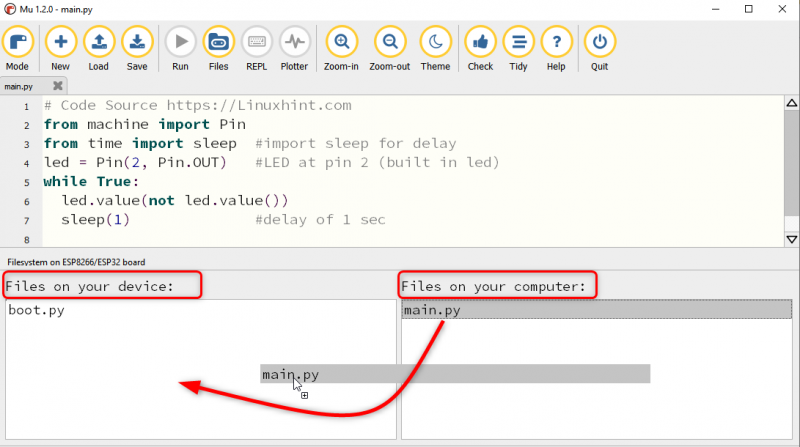
Passaggio 7: Una volta caricato correttamente il file, verrà visualizzato il seguente messaggio.
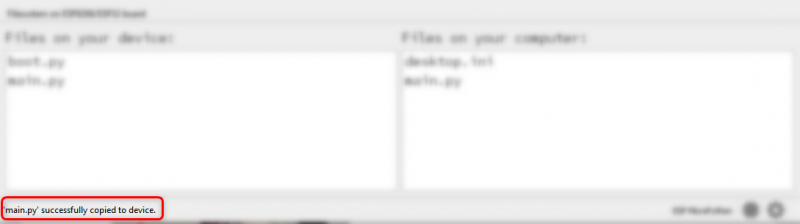
Ora premi il Ripristina/IT pulsante sulla scheda ESP32 per avviare l'esecuzione dello schizzo caricato.
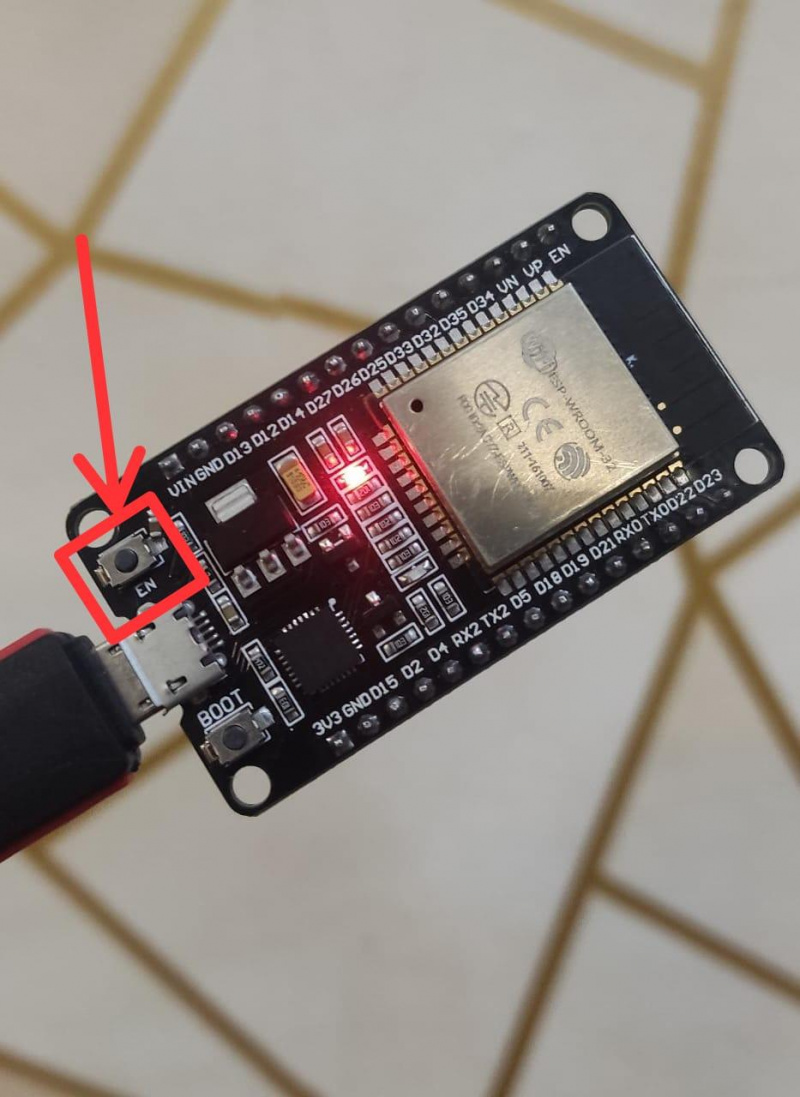
Produzione
In uscita possiamo vedere che il LED blu dell'ESP32 a bordo inizierà a lampeggiare.
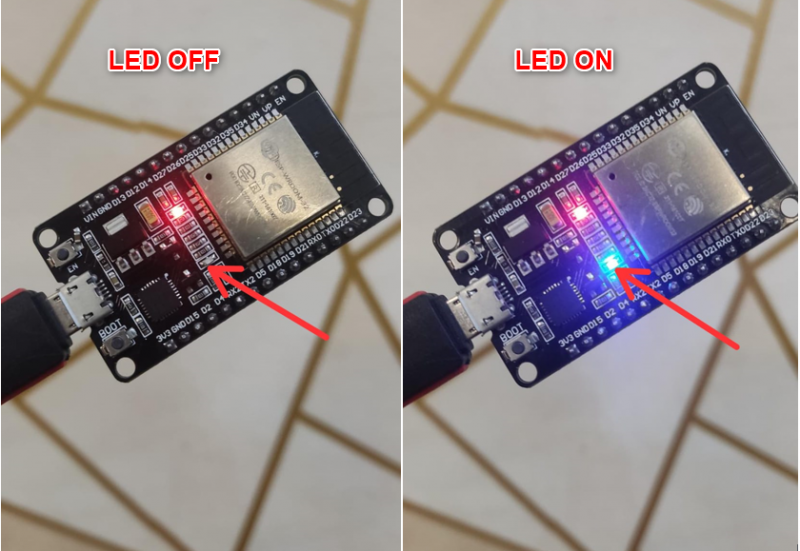
Abbiamo completato l'installazione di ESP32 con Mu Editor e caricato con successo il primo sketch di MicroPython.
Conclusione
Mu Editor è nell'elenco dei compilatori MicroPython facili da usare. Qui in questo articolo, interfacciamo ESP32 con Mu Editor e copriamo tutti i passaggi necessari per programmare la scheda ESP32 con MicroPython. Usando questa guida non solo ESP ma tutte le schede supportate da MicroPython possono essere interfacciate con Mu Editor.